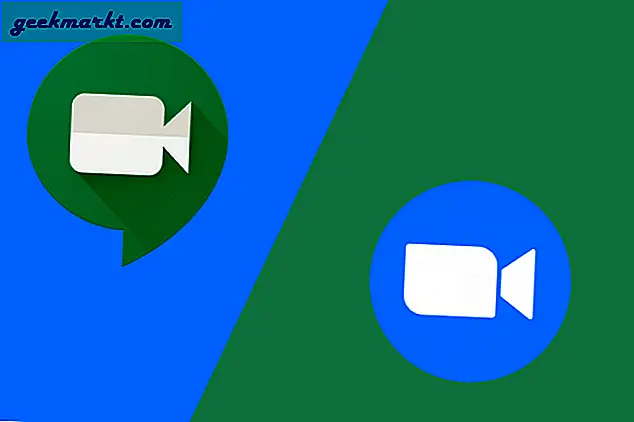Android'iniz için gizliliği koruyan bir tarayıcı mı arıyorsunuz? Google Play Store'da çok sayıda Web Tarayıcısı var, en popüler olanlar arasında hızlı gezinme özelliği ile tanınan Google Chrome, Opera, ücretsiz VPN vb. Ancak gizlilik söz konusu olduğunda, Firefox oradaki tek ve tek seçenektir.
Android'imde iki tarayıcı olmasını seviyorum - ilki, normal çalışma için tabii ki krom; ikincisi ise Firefox'un özelleştirilmiş bir sürümüdür. Daha sonra özel göz atma, gizlilik, Adblock vb. İçin kullanıyorum.
Gizli tarama için neden Google Chrome’un gizli modunu kullanmıyorsunuz? Gizli modun yaptığı tek şey, tarama geçmişinizi kaydetmemek ve hepsi bu. Ağınızı veya ISS'nizi izleyen herkes gittiğiniz siteleri görebilir. Ayrıca, Google ve Facebook gibi arama motoru, IP adresinize bağlı izleyicileri ve çerezleri kullanarak ayak izlerini özel tarayıcıda bile izleyebilir.
İlişkili:Android'de Anonim kalmanın 5 etkili yolu
Burada bir seçenek kullanmaktırFirefox Focus, aynı Mozilla şirketinden gizlilik için özel bir tarayıcı. Ancak Firefox Focus, sekme tarama gibi önemli özelliklerden yoksundur, eklentileri desteklemez.
Bu nedenle, uzun vadede, maksimum gizlilik için normal bir firefox'un özelleştirilmiş bir sürümünü kullanmak daha iyidir ve işte bunu nasıl yapacağınız.
Eklentiler nasıl bulunur ve kurulur?
Android eklentilerine Android için Firefox'un içinden erişebilirsiniz. Üzerine dokunun. Menü sağ üst köşedeki düğmesi> Araçlar > Eklentiler > Tüm Firefox Eklentilerine göz atın.
Android için 10 Firefox Uzantısı
1. Sahte
Kullanıcı aracısı dizeleri arasında tek bir dokunuşla hızlıca geçiş yapmanız hiç gerekmedi mi? Phony'yi deneyin, bu uzantı ile, Android kullanıyorsanız kullanıcı aracısını hızlı bir şekilde iPhone gibi bir şeye değiştirebilirsiniz.
Bu şekilde, siteler sizi IP adresine göre izliyor olsa bile. Yeni trafiğin aynı ağdaki diğer kullanıcılardan geldiğini varsaymaları gerekecek.
Not: Kullanıcı aracınızı değiştirmek için Telefon kullanmak, İnternet'te gezinirken gizliliği garanti etmez, çünkü bazı sitelerin hangi cihazı kullandığınızı anlamak için başka yolları olabilir.
2. uBlock kaynağı
Genel olarak, bir reklam engelleyici kullanmanızı önermem, ancak İnternet'teki bazı siteler reklamlarla öylesine şişirilmiş ki, reklam engelleyiciler olmadan onlara göz atmanın bir yolu yok. Google'ın bile Chrome için yerleşik bir reklam engelleyici planladığı söyleniyor
Firefox için bir Firefox eklentisi olan ve Android'inizin bellek ve CPU kullanımını kolaylaştırırken ekrandaki ve açılır reklamları etkili bir şekilde engelleyebilen uBlock origin değerini girin. Varsayılan olarak, EasyList, Peter Lowe’un Reklam sunucusu listesi vb. Dahil olmak üzere dört popüler filtre içerir, ancak listeye daha fazlasını eklemek isterseniz, bunu uzantı ayarları sayfası için yapabilirsiniz.
3. YouTube Arkaplanda oynatma
Firefox, yakın zamanda YouTube için arka planda oynatma desteğini bıraktı. Evet, masaüstü modunu açarsanız arka planda video oynatmaya devam edebilirsiniz, ancak bunu her video için yapmanız gerektiğinde bu çok fazla iş demektir. Ve burada YouTube Arka Planda Oynatma devreye giriyor.
Bu uzantı yüklendiğinde, herhangi bir YouTube videosunu Firefox ile arka planda tekrar oynatabilirsiniz. Her seferinde masaüstü modunu açmanıza gerek yok.
İlişkili:Firefox, YouTube Videosunu Arka Planda Oynatmıyor - İşte Düzeltme
4. Üç Parmakla Kaydırma
Chrome'da bir gizli mod açarsak, onu bildirim tepsisinden kapatma seçeneğimiz var. Ama Firefox'ta böyle bir şans yok. Firefox'ta pencereyi kapatmak oldukça zor, haç çok küçük. Ve işte bu, üç parmakla kaydırmanın parladığı yerdir.
Varsayılan olarak bu uzantı, aşağıdaki gibi 4 hareket ayarlamanıza izin verir:
- Üç parmağınızı sola kaydırarak önceki (sol) sekmeye odaklanın
- Üç parmağınızı sağa kaydırarak sonraki (sağ) sekmeye odaklanın
- Yukarı doğru üç parmakla hızlıca kaydırarak boş bir sekme açın
- Üç parmakla aşağı kaydırarak mevcut sekmeyi kapatın
5. Her Yerde HTTPS
HTTP web sitelerine göz atıyorsanız, neye göz attığınızı herkes kolayca görebilir ve hatta doğru yazılımla oturum açma bilgilerinizi yakalayabilir. Yine de, normal gezinme için bu sorun değil. Ancak, Firefox'u özel tarama için kullanıyorsanız, her yerde https etkinleştirildi.
Bu uzantı, https yüklemesini destekleyen her sitenin, sitenin yalnızca https sürümünün
Not: gibi bazı web siteleri Amazon Hindistanhttps bölümünü isteğe bağlı yapın. Bu uzantı, sitenin her zamanhttpsversiyon. Web sitesi https'yi desteklemiyorsa, uzantı hiçbir şey yapmaz.
6. Video hız kontrolörü
YouTube videolarını Firefox'ta arka planda oynattığınızda, Oynatma hızını değiştirme seçeneği yoktur (resmi YouTube uygulamasının aksine)
Yüklü video hız denetleyicisi ile videonun üstünde küçük bir oynatma seçeneği göreceksiniz, buna dokunun ve oynatma hızını 1.10x, 1.20x veya 2x olarak değiştirme seçeneklerini göreceksiniz. Artık ekranınızı kapatabilir ve videonun keyfini çıkarabilirsiniz.
İlişkili:YouTube Android'de Oynatma Hızını Değiştirmenin 5 Yolu (.5x, 1.25x vb.)
7. YouTube'dan MP3'e Dönüştürücü
Bu, adından da anlaşılacağı gibi tam olarak yapan basit bir uzantıdır; yani YouTube videosunu mp3'e indirmenize izin verir. Evet, bunu çevrimiçi bir web sitesiyle yapabilirsiniz, ancak daha sık yaparsanız, bu uzantı biraz daha kolay hale getirir. Yine de, bu uzantıyı yalnızca Firefox Android'de masaüstü modunu etkinleştirdiğinizde görürsünüz.
8. Koyu Arka Plan ve Açık Metin
Adından da anlaşılacağı gibi ekranınızdaki rengi tersine çeviren basit bir uzantıdır, yani beyaz arka plan siyah olur ve metin beyaz olur. Böylece geceleri ekranınızda gezinmeyi kolaylaştırır. Tam renkler özelleştirilebilir.
9. Social Fixer
Facebook Android uygulaması, pil tüketmesi ve gizliliğe müdahale eden güncellemeleriyle tanınır. Facebook'u kullanmanın tek yolu, sosyal sabitleyici eklentisi ile mobil tarayıcıdan m.facebook'a gitmektir. Sponsorlu gönderileri, politikaları vb. Gizlemek gibi birkaç yararlı şey yapar. En iyi gönderi yerine en son yazılan Facebook gönderisini açın ve okuduktan sonra yayınları tekrar göstermeyin.
Facebook kullanıyorsanız, onu sadece iş veya sadece mevcudiyet için kullanmanız gerektiği için, resmi uygulamayı kullanmak yerine Firefox'ta Social Fixer eklentisiyle taramak daha iyidir.
10. Kendi Kendini İmha Eden Çerezler
Çoğu web sitesini açtığınızda, sisteminize otomatik olarak küçük bir dosya indirilir. Çerez denir. Oturum açma bilgilerini, site tercihlerini, göz atma geçmişini vb. Saklayabilir. Çerezler genellikle iyidir, Facebook'u bir sonraki açışınızda olduğu gibi, oturum açmanıza veya ilgili bir öneriye gerek yoktur.
Ancak bazen çerezlerin amacı sizi takip etmek, göz atma modelinizi görmek ve bir profil oluşturmaktır.
Çerezleri özel tarayıcıda istemiyoruz, değil mi?
İşte yapabilecekleriniz, uzantıyı yükleyin Kendi Kendini İmha Eden Çerezler ve izleme çerezlerini otomatik olarak algılar ve bu sekmeyi kapattığınızda tümünü siler.
İlişkili:Android için 7 En İyi Anonim Tarayıcı